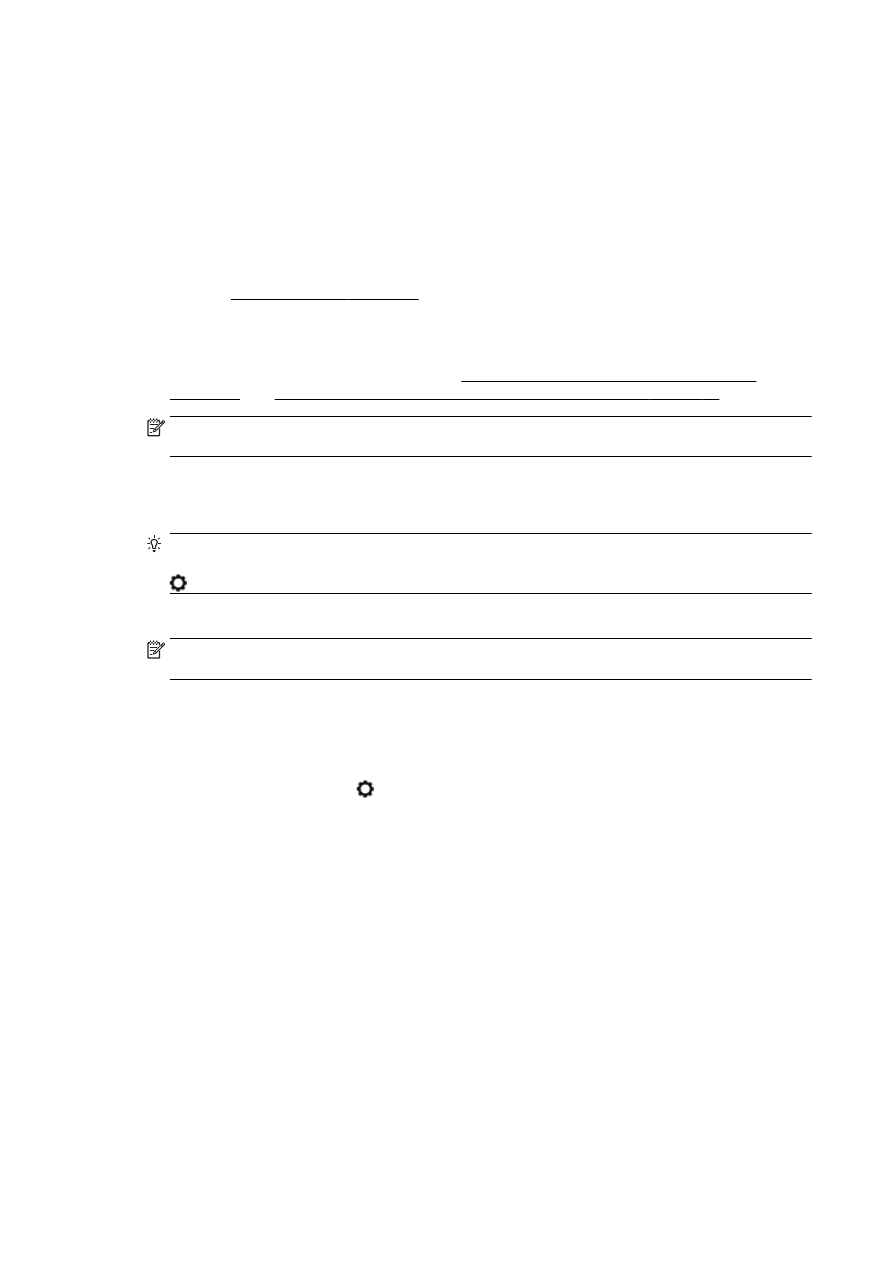
Копирование
С помощью меню Копировать на дисплее панели управления принтера можно без труда
выбрать количество копий
, а также копирование цветного или черно-белого изображения.
Можно также получить доступ к расширенным параметрам
, таким как тип и размер бумаги,
настройка яркости копии и размер копии
.
Как копировать документы
1. Убедитесь, что в основной лоток загружена бумага. Дополнительную информацию см. в
разделе Загрузка бумаги на стр.
24.
2. Поместите оригинал на стекло сканера напечатанной стороной вниз или в лоток
устройства АПД напечатанной стороной вверх
.
Дополнительные сведения см
. в разделе Размещение оригинала на стекле сканера
на стр.
28 или Загрузите оригинал в устройство подачи документов на стр. 29.
ПРИМЕЧАНИЕ. При копировании фотографии поместите ее на стекло сканера лицевой
стороной вниз
, как показано на значке на краю стекла сканера.
3. На панели управления принтера коснитесь Копирование.
4. Прокрутите вверх или вниз, чтобы выбрать количество копий.
СОВЕТ: Чтобы сохранить эти параметры в качестве значений по умолчанию для
последующих заданий
, на дисплее панели управления принтером выберите Копирование,
или Параметры
, затем выберите Новые параметры по умолчанию.
5. Нажмите Черно-белое или Цвет, чтобы начать задание копирования.
ПРИМЕЧАНИЕ. При наличии цветного оригинала
, выбор Черно-белое приведет к
созданию черно
-белой копии, а выбор Цвет — полноцветной копии.
Дополнительные параметры копирования
Можно настраивать задания копирования с помощью различных параметров
, доступных на
панели управления принтера
.
В меню Копировать коснитесь или Параметры
, затем измените нужные параметры.
●
Количество копий
.
●
Размер бумаги
●
Тип бумаги
●
Выбор лотка
●
HP Copy Fix
●
Двусторонняя
●
Копия идент
. карточки
●
Качество
●
Просмотр и редактирование
●
Светлее
/Темнее
●
Изменение размера
56 Глава 4 Копирование и сканирование
RUWW
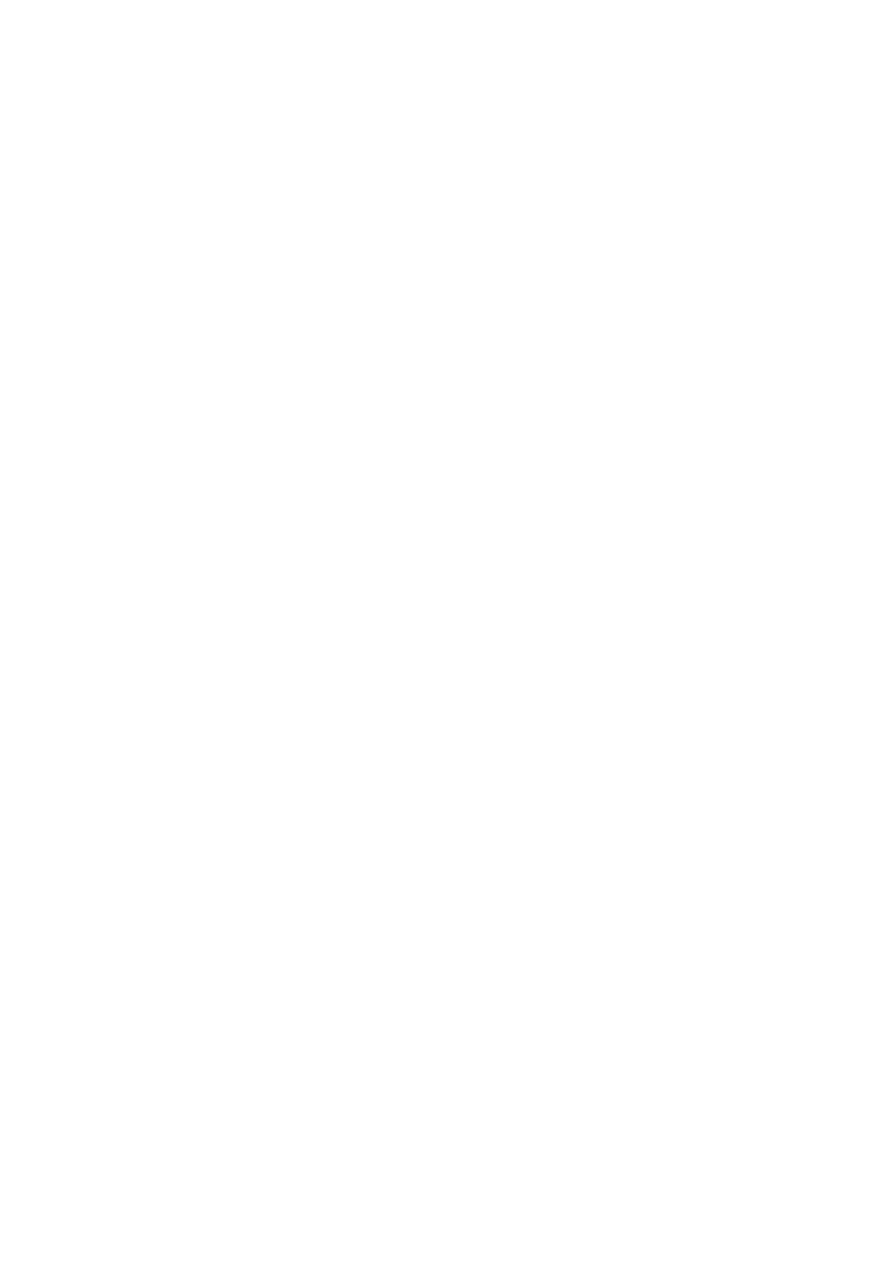
●
Разобрать по копиям
●
Сдвиг полей
●
Дополнит
. функции
●
Назначить новыми параметрами по умолчанию
RUWW
Копирование
57